Modig är en webbläsare som fokuserar på integritet och har blivit förstahandsvalet för många användare. I följande artikel kommer vi att lära dig 10 knep så att du kan använda den som ett proffs och få ut det mesta av det.
Om du är en användare som precis har börjat använda Brave kommer den här artikeln vara till stor hjälp för dig, då du kommer att kunna lära dig de bästa knepen så att du kan använda den mycket enklare eller snabbare, och därmed ha den här webbläsaren som en favorit. Brave är den fantastiska webbläsaren som helt skyddar dig på Internet.
Ladda ner den senaste Google Chrome-uppdateringen
Som vi redan har sagt flera gånger, Brave är en webbläsare fokuserad på integritet , den här webbläsaren har också sin egen kryptovaluta-plånbok, BAT, som du kan tjäna bara genom att använda själva webbläsaren. Därefter visar vi dig de bästa knepen.
Innehållsförteckning
Ändra standardsökmotorn
Brave, precis som andra webbläsare, tillåter oss att använda olika sökmotorer . Trots att Brave har en egen sökmotor kan du välja mellan: Google, DuckDuckGo, Qwant, Bing, StartPage eller Ecosia. Följ dessa steg för att ändra det:
- Öppna webbläsarinställningarna genom att klicka på de tre raderna uppe till höger.
- Klicka nu på "Inställningar" .
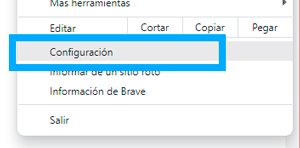
- I sidomenyn måste du klicka på "Sök" .
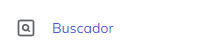
- Slutligen, välj din favoritsökmotor.
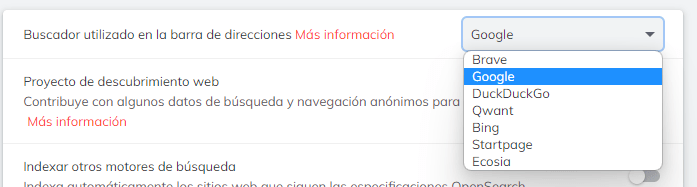
Välj de knappar du vill se
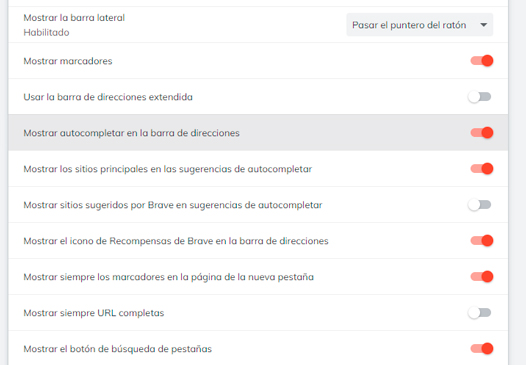
Brave är mycket anpassningsbar och du kommer att kunna välja de knappar du vill se i verktygsfältet eller i sidofältet. Du kommer att kunna se knappar för att lägga till bokmärken, se knappen för att gå till huvudsidan och du kommer till och med att kunna aktivera ett sidoverktygsfält.
I webbläsarinställningarna måste du välj avsnittet "Utseende". och börja aktivera eller inaktivera knappar för att se alla element som du vill visa i webbläsarens fält. På den här fliken kan du också ändra temat för Modig, som som standard är samma som systemet.
Blockera alla typer av spårare
Brave fokuserar på integritet och säkerhet på webben. Det är den viktigaste aspekten av denna webbläsare och det är att vi kan blockera många element som cookies, annonser, spårare eller skript. För att göra detta måste du komma åt Brave-konfigurationen och följa dessa steg:
- Väl inne i konfigurationen klickar du på "Modiga sköldar" .
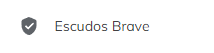
- Nu du kan välja allt du vill blockera och typen av blockering. När det gäller annonser kan du ha en standardblockerare, men du kommer att ha möjlighet att göra den mer aggressiv.
Eliminera blockeringar på en webbplats
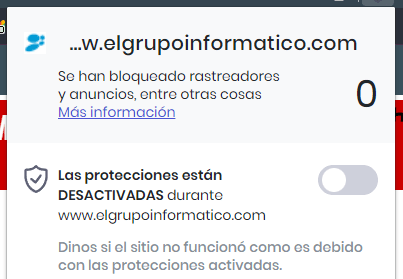
Om vi berättat för dig tidigare att du kan blockera all annons- och spårningstrafik från en webbplats, du kan också göra tvärtom och inaktivera dem . I händelse av att annonseringen eller annonserna på en webbplats inte är invasiva kan du aktivera dem på den enskilda webbplatsen.
För att göra det behöver du bara klicka på ikonen Brave längst upp som finns i adressfältet. Väl där kan du avaktivera blockeraren och du kommer att se webben med annonser och cookies.
Tjäna pengar med annonser
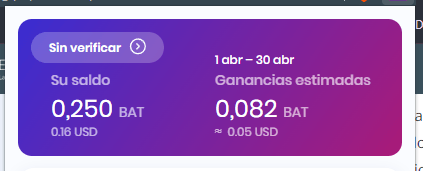
Det är inte första gången du ser detta, eftersom vi redan har pratat om samma ämne, Brave är en webbläsare med vilken du kan tjäna kryptovalutor som i sin tur omvandlas till riktiga pengar. Brave har sin egen kryptovaluta, den BAT .
BAT:erna kommer att genereras automatiskt och gratis bara genom att använda webbläsaren. Ju fler annonser du tillåter, desto mer BAT tjänar du. Förvänta dig inte att bli miljonär med den här webbläsaren, men det är ett bra sätt att ta sig in i blockchain-världen tyst och inte alls riskabelt.
För att se din BAT och plånbok kommer du att ha en ikon i adressfältet, med BAT-symbolen kan du klicka på den för att se den eller så kan du direkt klicka på plånboksikonen som du har i den övre högra delen av webbläsaren.
Installera Chrome-tillägg
Brave är baserad på Chromium , så det stöder tillägg från Chrome Web Store, så du kan installera så många tillägg du vill. Även om tilläggen i slutändan blir ett hinder för vårt RAM-minne på långsamma datorer.
Brave har en automatisk hantering för detta. För att installera ett tillägg behöver du bara följa dessa enkla steg:
- Öppna Chrome webbutik.
webbplats: Chrome Web Store
- Hitta sedan det tillägg du vill ha och klicka på "Lägg till i Chrome" knapp.
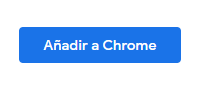
- Ett fönster kommer att visas som meddelar dig om nödvändig information för att lägga till nämnda tillägg, klicka på "Lägg till tillägg" igen.
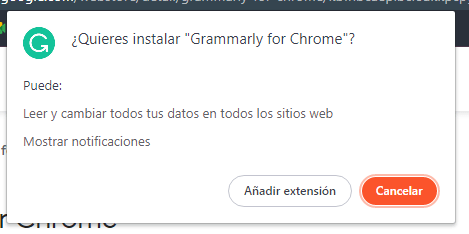
- Nu kan du njut av det tillägget som om det vore inbyggt till Chrome, men i din Brave-webbläsare.
Bläddra verkligen privat

Brave är, som vi redan har sagt, en mycket säker och integritetsfokuserad webbläsare, ja, Brave har en flik för privat läge som inte spårar allt du söker efter, men du kan också aktivera en flik med Tor.
Denna kommer också att dölja din IP-adress , vilket gör det mycket svårare för din Internetleverantör att se vad du har sökt efter, men kom ihåg att det inte kommer att vara omöjligt. Självklart kommer du att vara helt anonym på de webbplatser du besöker.
synkronisera allt
Om du gillar Brave och vill ge den fler funktioner bör du prova den kraftfull synkronisering med andra enheter . Brave kan installeras på mobiler och surfplattor, så att du kan fortsätta där du slutade på din dator på mobilen.
För att synkronisera din dator med en annan enhet måste du komma åt Brave-inställningarna från din dator och följa dessa steg:
- Klicka på "Brave Sync" .
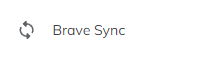
- Klicka på "Lägg till en enhet" du kan välja mellan mobil eller dator, i det här fallet väljer du mobil.

- Från din mobil måste du följa samma steg, men i det här fallet måste du läsa QR-koden så att Brave på enheten synkroniserar allt innehåll du har i webbläsaren.
Dina nya sökningar på en annan flik
Brave har en toppsökfält , som adressfältet också tillåter oss. När vi vill söka efter något är det bara att skriva i fältet och börja söka. Det enda problemet är att du kommer att förlora den nuvarande fliken, men inte med detta trick.
- Skriv vad du vill ha i sökfältet överst.
- Nu, istället för att bara trycka på "Enter"-tangenten måste du trycka på "Alt" + "Stiga på" tangenter samtidigt, på så sätt öppnas en ny flik med sökningen och du behåller den tidigare fliken.
Skapa olika profiler
Om du är flera personer som använder samma team eller om du vill ha två olika webbläsare, men båda är modiga, kan du göra det med profiler . En profil gör att vi kan ha andra olika uppgifter i varje profil, såsom bokmärken, lösenord eller adresser, bland annat.
Följ dessa steg för att skapa en profil:
- Tryck på knappen Brave meny längst upp till höger.
- Klicka nu på "Skapa ny profil" och följ stegen som visas.
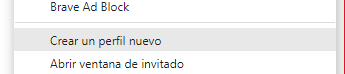
- När du har skapat den kommer ikonen du har valt i Brave-logotypen att visas i hemfältet för att identifiera profilen som är aktiv.
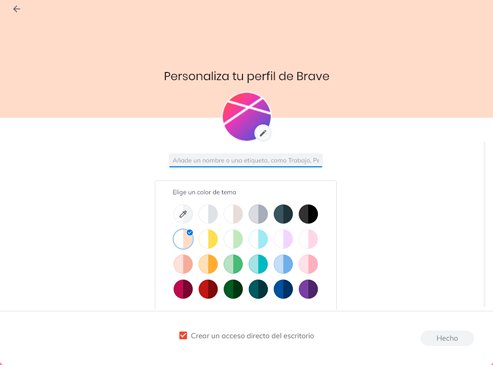
- Du kan ändra profiler när du vill från aktivitetsfältet genom att klicka på ikonen för profilen som är aktiv.
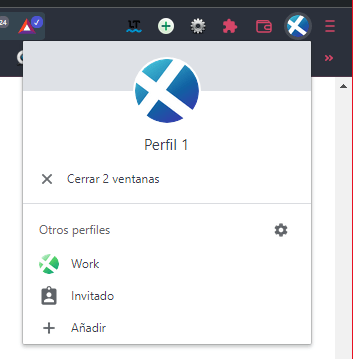
Dessa är den De 10 bästa tricken i Brave-webbläsaren som du borde veta, med dem kommer du att kunna få ut mycket mer av det och därmed ändra din standardwebbläsare, för mer än en gång är det värt att ge en annan webbläsare som inte är Chrome eller Firefox ett försök. Det finns många alternativ som finns.
